win10怎么更改本地账户用户名
说明:文章内容仅供预览,部分内容可能不全。下载后的文档,内容与下面显示的完全一致。下载之前请确认下面内容是否您想要的,是否完整无缺。
win10怎么更改本地账户用户名
方法一:
1、按下“Win+X”组合键打开系统快捷菜单,点击“计算机管理”;
2、依次展开【系统工具】—【本地用户和组】—【用户】;
3、在右侧找到自己当前的用户名,单击右键,选择“重命名”,然后输入需要修改的用户名名称即可。
方法二:
1、在win10开始菜单上单击鼠标右键,在弹出的菜单中点击“控制面板”;
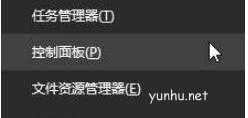
2、将控制面板的“查看方式”修改为大图标,在下面点击“用户账户”;
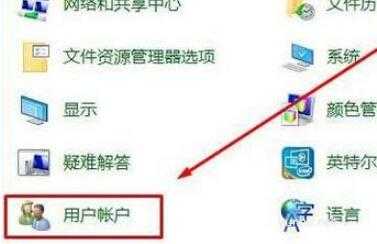
3、点击左侧的“更改账户名称”;
4、在框中填入需要修改的用户名名称,点击“更改名称”,然后重启计算机。
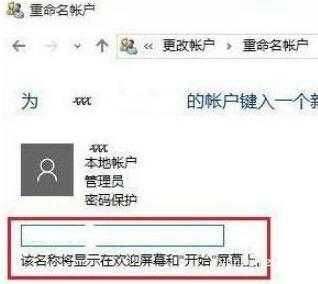
正在阅读:
win10怎么更改本地账户用户名06-05
2016公司员工活动策划方案06-30
日本留学行前准备&机场注意事项03-30
护理部主任2016年个人年终总结05-24
以感恩为题目的初一作文600字11-14
山东省2023年春季高考本科批第2次志愿投档情况表07-22
苏轼《西江月·梅花》赏析06-29
相关热搜
推荐文章
热门阅读